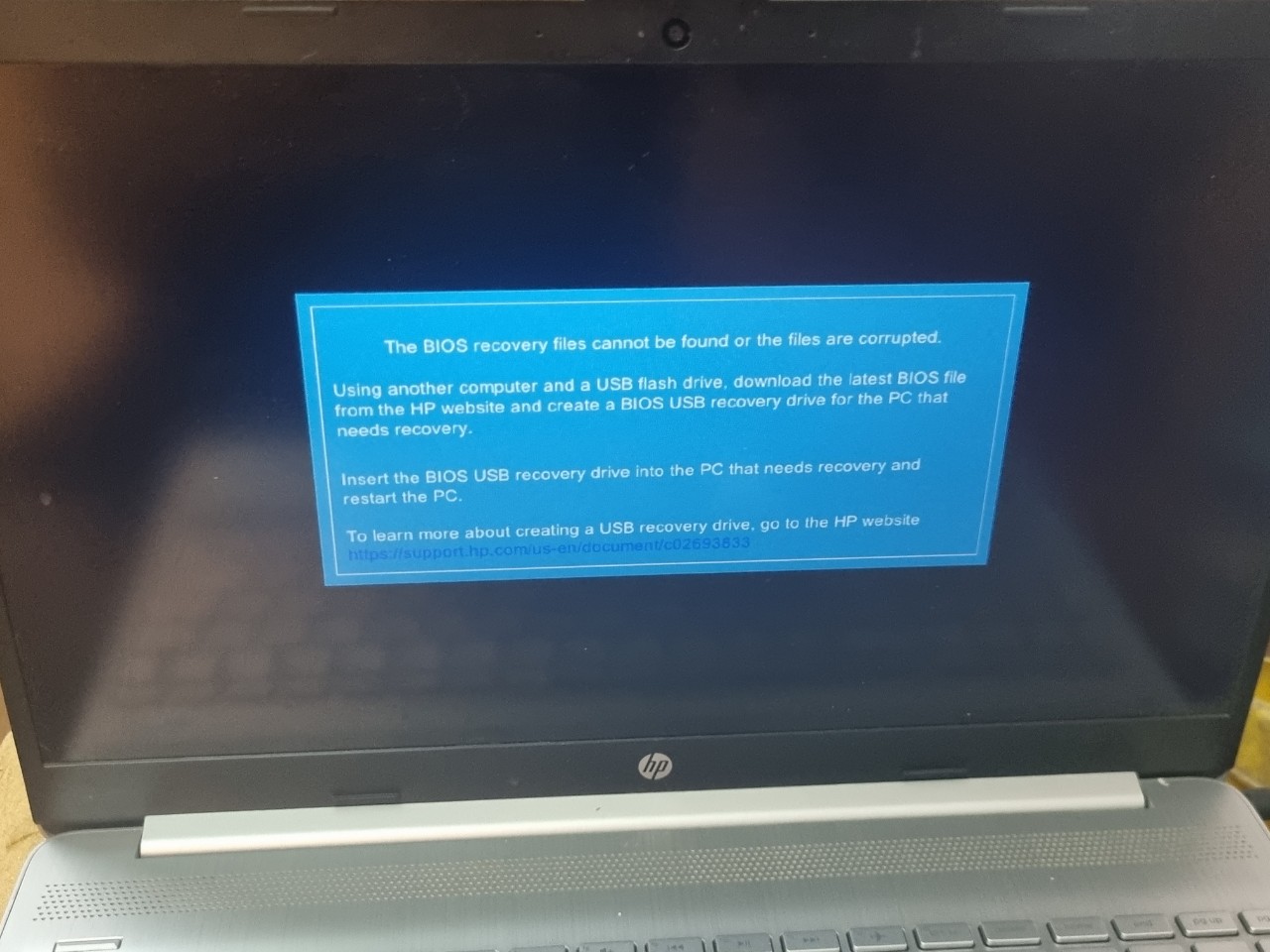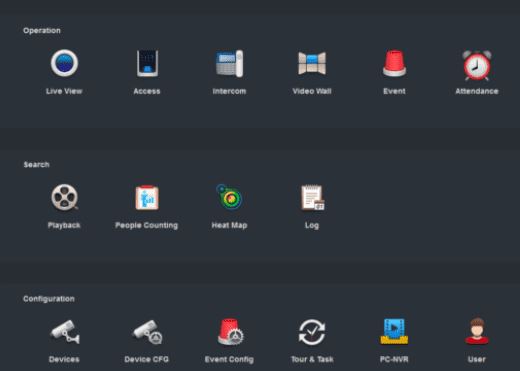Một máy in dùng chung cho nhiều PC là một điều rất phổ thông tại môi trường văn phòng. Tuy nhiên một lỗi rất phổ biến gây trở ngại cho quá trình in ấn đó là “Windows cannot connect to the printer” ( thường gặp nhiều nhất ở Windows 7). Trong bài viết sau, Phong Vũ muốn chia sẻ tới quý bạn đọc hướng dẫn 4 cách sửa lỗi không thể kết nối tới máy in trên.
Lỗi “Windows cannot connect to the printer” nhiều khả năng đi kèm với các dòng mã cụ thể như 0x0000007e.

Cách 1: Khởi động lại Printer Spooler Service
- Sử dụng tổ hợp phím Windows + R để mở hộp thoại Run.
- Type dòng mã services.msc và nhấn OK.
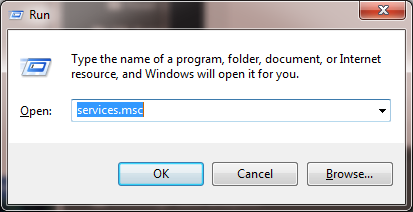
Tìm kiếm mục Print Spooler và nhấn đúp vào icon mục được chọn.
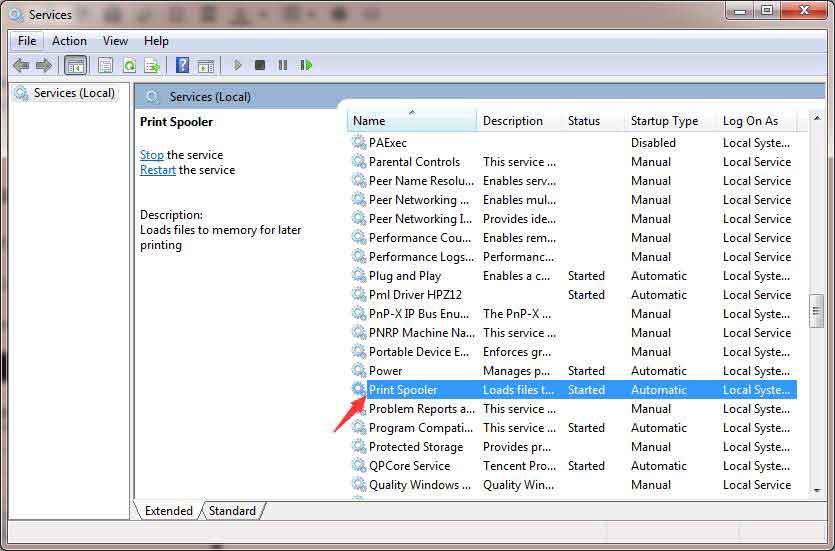
Chọn Stop tại mục Service status và sau đó nhấn Start lại ngay sau đó.
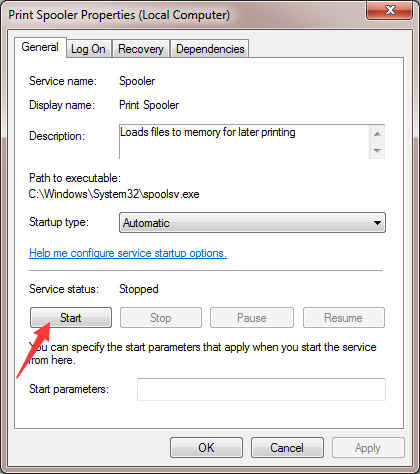
Chọn OK và kiểm tra lại khả năng hoạt động bình thường của máy in.
Nếu lỗi “Windows cannot connect to the printer” vẫn chưa được khắc phục, bạn có thể chuyển sang cách 2 sau.
Cách 2: Tạo Local Port mới
- Mở Control Panel.
- Chọn mục Devices and Printer
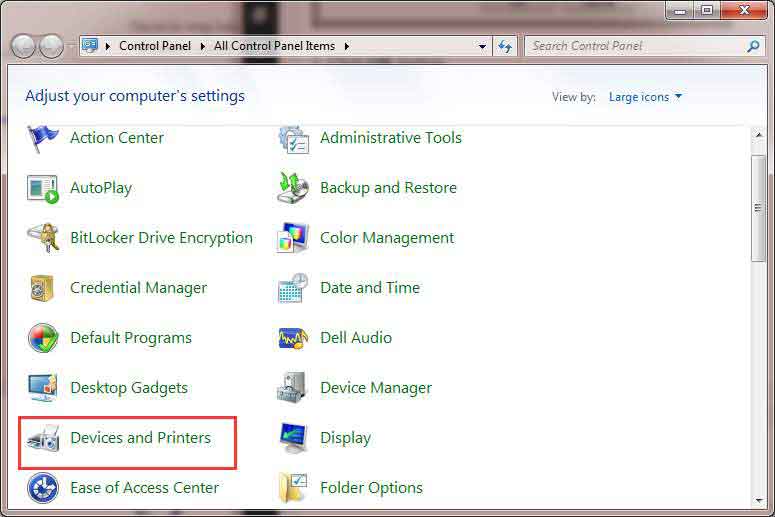
Tiếp tục click vào Add a printer.
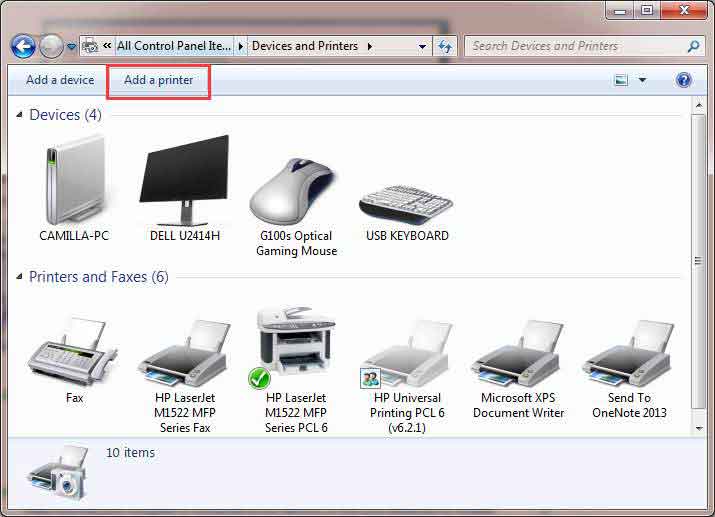
4. Chọn Add a network, wireless or Bluetooth printer.
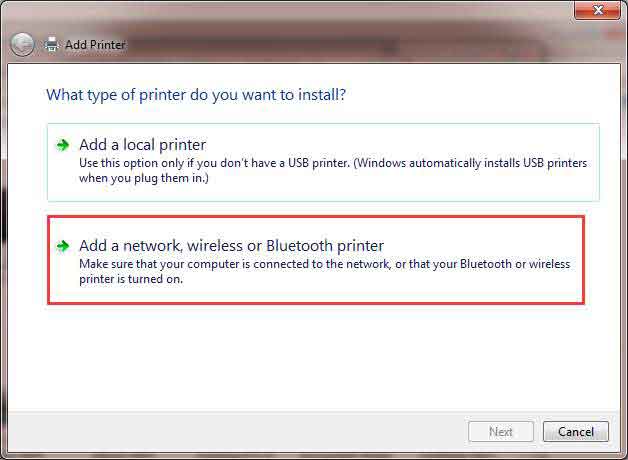
5. Chọn Create a new port, thay đổi cấu hình “Type of port” thành Local Port và Next.
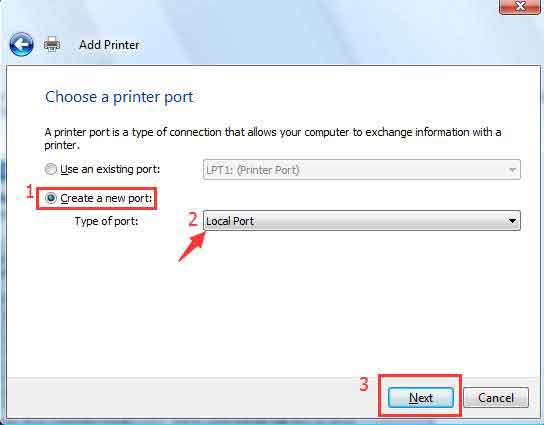
6. Đối với Enter a port name trong hộp thoạt hiện lên, bạn cần điền vào địa chỉ của máy in. Thông số này hoạt động như sau: địa chỉ IP của bạn hoặc tên PC Tên máy in.
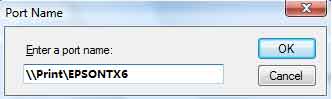
7. Lựa chọn nhà phát hành và mẫu máy in rồi tiếp tục làm theo hướng dẫn để hoàn thành thêm printer.
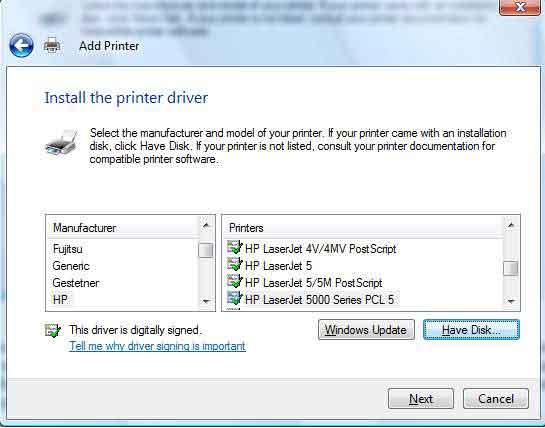
Cách 3: Xóa và cài lại driver của printer để sửa lỗi “Windows cannot connect to the printer”
- Windows + R để mở hộp thoại Run.
- Type dòng mã printmanagement.msc và xác nhận.
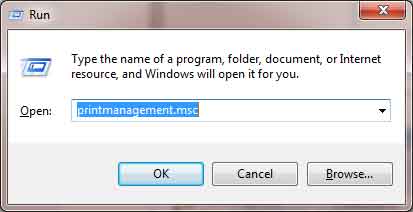
Click vào mục All Drivers.
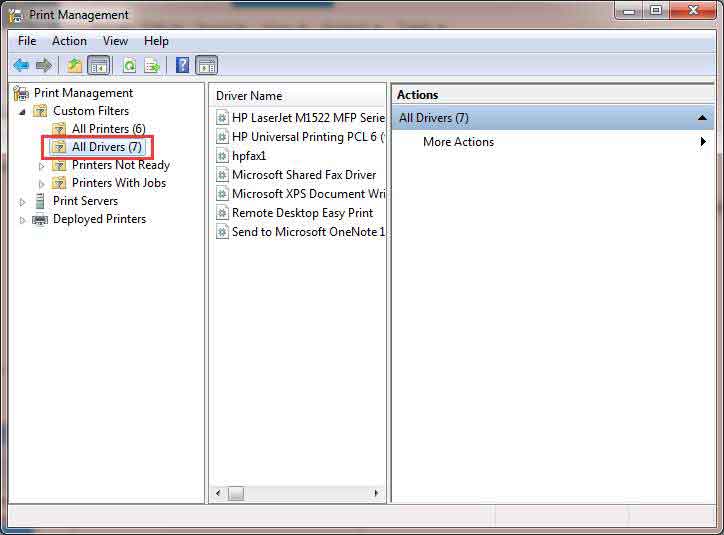
Tìm driver của máy in ở ô cửa sổ giữa, chuột phải và chọn Delete. Nếu bạn tìm thấy nhiều hơn một driver, lặp lại những bước trên và xóa bỏ từng cái một.
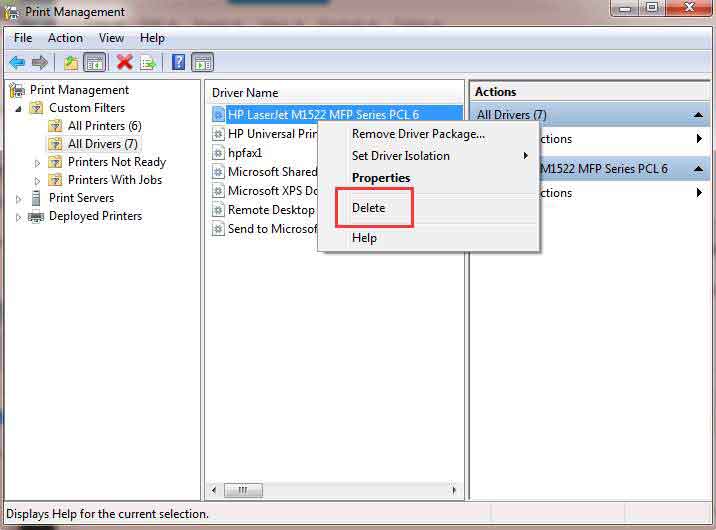
Thêm vào driver của máy in một lần nữa. Địa chỉ tải về tốt nhất đó là trang web chính thức của nhà phát hành máy in mà hiện tại bạn đang sử dụng.
Cách 4: Copy file hệ thống “mscms.dll”
- Tìm đến thư mục C:Windowssystem32và tìm kiếm file mscms.dll
- Copy file trên tới vị trí sau
C:windowssystem32spooldriversx643 Nếu bạn đang dùng hệ điều hành 64-bit.
C:windowssystem32spooldriversw32x863 Nếu bạn đang dùng hệ điều hành 32-bit.
3. Kết nối lại một lần nữa với máy in.